게이머는 공간을 확보하기 위해 또는 단순히 더 이상 사용하지 않기 때문에 항목을 삭제하는 데 익숙합니다. Steam은 기기에서 비교적 쉽게 영구적으로 제거할 수 있지만 진행하기 전에 고려해야 할 몇 가지 사항이 있습니다. 왜? Steam 계정을 삭제하면 수백, 수천 달러를 버릴 수 있기 때문입니다.

이 기사를 따라 Steam 계정을 삭제하는 방법을 확인하거나 더 나아가 계정을 삭제하고 싶게 만드는 문제를 해결하십시오.
재검토: 기타 옵션
사람들이 Steam을 삭제하는 가장 일반적인 이유는 일반적으로 컴퓨터의 여유 공간을 확보하기 때문입니다. 곧바로 계정을 삭제하면 기기의 많은 공간이 확보되지만 모든 것을 재고해야 할 수도 있습니다. 우선 Steam을 처음 설치한 이후로 비디오 게임에 지출한 수백 또는 수천 달러를 낭비할 위험이 있습니다.
다시 플레이하지 않을 것이라고 100% 확신하는 게임을 제거하는 것이 가장 좋은 방법입니다. 물론 이 모든 것은 주로 인간의 사고방식 때문에 말보다 훨씬 쉽게 들립니다. 당신이 하지 않는 게임을 삭제하는 것을 클러터를 제거하는 것으로 생각하십시오.
Steam에서 비디오 게임 삭제

Steam에서 비디오 게임을 삭제하는 것은 매우 간단하고 간단합니다.
- Steam 앱 열기

- 로 이동 도서관 상단 메뉴의 탭.

- 게임을 마우스 오른쪽 버튼으로 클릭하고 관리하다 그런 다음 선택 제거.

더 이상 필요하지 않은 게임을 선택하고 하나씩 제거하십시오. 이렇게 하면 컴퓨터의 많은 공간이 비워지고 나중에 Steam으로 다시 돌아올 수 있습니다. 여기에서 가장 중요한 부분은 Steam을 통해 구매한 게임을 완전 무료로 다시 다운로드할 수 있다는 것입니다.
Steam 계정을 삭제하면 모든 돈을 낭비한 것입니다. 계정을 영구적으로 삭제하는 것보다 Steam에서 모든 게임을 제거하는 것이 좋습니다.

Steam 제거
가까운 미래에 Steam을 사용하지 않을 것이 확실하지만 어느 시점에서 다시 돌아오고 싶을 것이라는 것을 알고 있다면 언제든지 Steam을 일시적으로 제거하도록 선택할 수 있습니다. 그러나 Windows 컴퓨터에서 Steam을 제거하는 것은 Mac에서 Steam을 제거하는 것과 다소 다릅니다.
Windows PC에서 Steam 제거
삭제 과정은 간단합니다. 기본적으로 다른 앱을 제거할 때 수행하는 일반적인 제거 프로세스를 사용하게 됩니다.
제어판을 사용하여 Steam 제거
- 이동 제어판 시작 메뉴에 입력하고 클릭하면 됩니다.
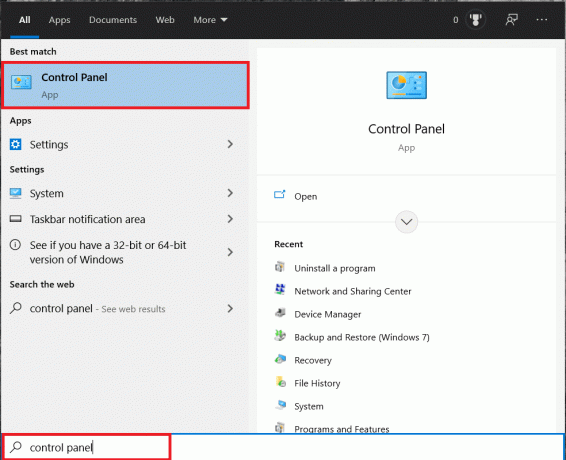 .
. - 찾다 프로그램 제거 그것을 클릭하십시오.

- 목록에서 Steam을 찾아 마우스 오른쪽 버튼으로 클릭하고 선택합니다. 제거.

- 선택하다 제거 새로 뜨는 창에서
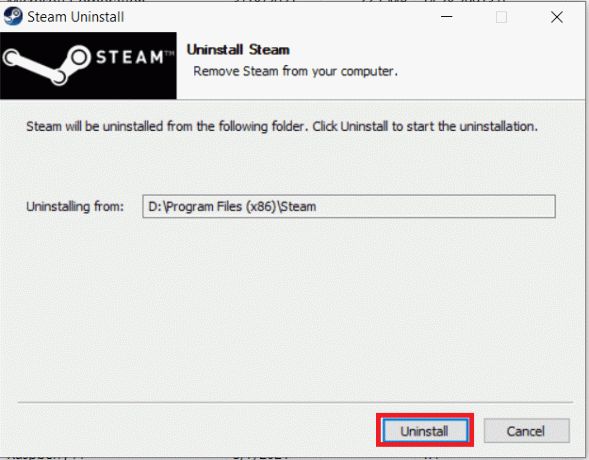 .
.
Mac에서 Steam 제거
Mac 컴퓨터에서 Steam을 삭제하는 것은 Windows PC보다 조금 더 복잡합니다. 그러나 지나치게 복잡하지 않고 상당히 빠르게 수행됩니다.
- Steam을 종료하고 파인더 하단 메뉴바의 앱.

- 선택 애플리케이션 왼쪽 폴더.

- 마우스 오른쪽 버튼으로 클릭 Steam.app 아이콘을 선택하고 휴지통으로 이동 드롭다운 메뉴에서.

- 입력 CMND + SHIFT + G, 입력 "~/라이브러리/응용 프로그램 지원/" 그리고 때리다 가다.

- Steam 폴더를 찾아 마우스 오른쪽 버튼으로 클릭하고 선택하십시오. 휴지통으로 이동.

이것이 MacOS를 실행하는 장치에서 Steam 라이브러리 및 응용 프로그램을 삭제하는 프로세스입니다. 장치의 저장 공간을 즉시 확보해야 하는 경우 나중에 휴지통을 비워야 합니다.
Steam 계정 삭제
다시 한 번 말하지만, 나중에 언제든지 Steam을 다시 사용하고 싶다면 계정을 삭제하지 마십시오. 다시는 사용하지 않을 것이 확실하다면 옵션이 항상 있습니다. 대부분의 소셜 미디어 계정의 경우와 마찬가지로 계정이 영구적으로 삭제될 때까지 경과해야 하는 삭제 기간이 있습니다. 대기 기간이 끝나기 전에 마음이 바뀌면 로그인하여 삭제를 취소하십시오.

Steam 계정을 영구적으로 삭제하는 방법은 다음과 같습니다.
- Steam 계정에 로그인합니다.

- 클릭 지원하다 상단 메뉴 링크.
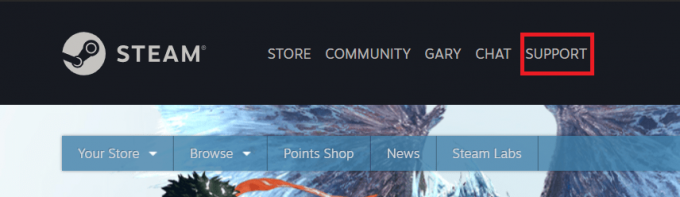
- 아래로 스크롤하여 클릭 나의계정.
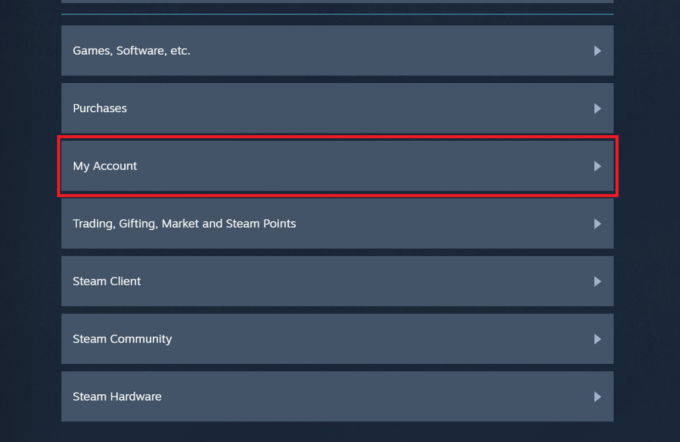
- 딸깍 하는 소리 계정 세부 정보 관리.

- 당신이 도달할 때까지 아래로 스크롤 내 Steam 계정 삭제 링크하고 클릭하세요.
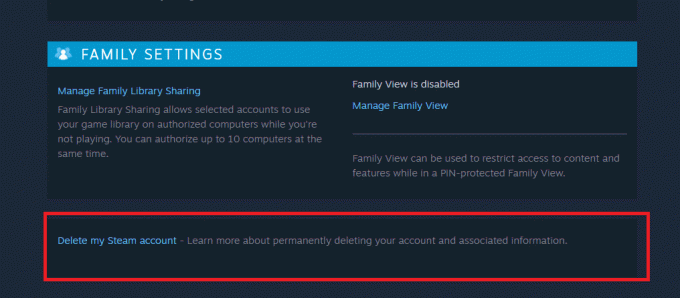
- 이제 클릭 계정 삭제로 이동.

Steam 계정 삭제 프로세스가 시작됩니다. 삭제 요청이 지연되거나 취소될 수 있으므로 30일 이내에 다시 로그인을 시도하지 않는 것이 중요합니다.
앱으로 Steam 계정 삭제
- 앱으로 Steam에 로그인하세요.
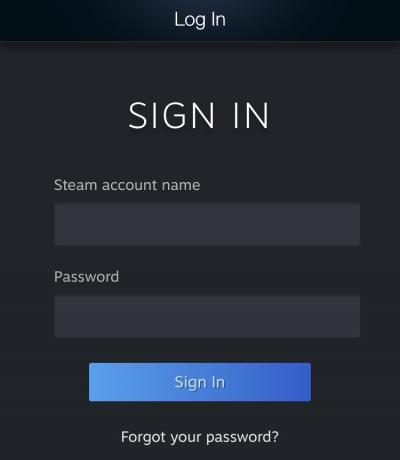
- 왼쪽 근처의 드롭다운 메뉴를 클릭하고 계정 세부정보.
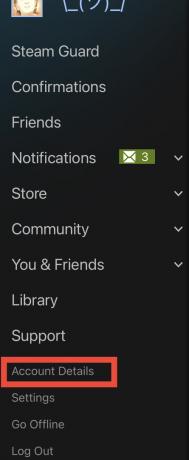
- 다음으로, 당신이 도달할 때까지 아래로 스크롤 내 Steam 계정 삭제 링크하고 클릭하세요.
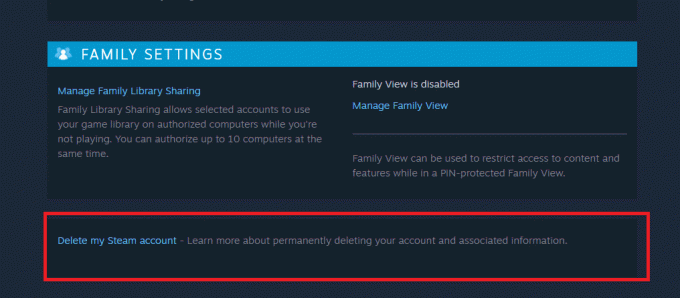
- 이제 클릭 계정 삭제로 이동.

P.C.와 마찬가지로 지침에 따라 Steam 계정의 삭제 프로세스가 시작됩니다. 삭제 요청이 지연되거나 취소될 수 있으므로 30일 이내에 다시 로그인을 시도하지 않는 것이 중요합니다.
미안한 것보다 안전한 것이 낫다!
Steam을 다시는 사용하지 않을 것이라고 확신할 수 있지만 계정 삭제를 진행하기 전에 신중하게 생각하십시오. 원할 때마다 Steam으로 다시 돌아올 수 있는 대안이 있습니다. 계정을 삭제하면 Steam 게임에 사용한 모든 돈이 손실된다는 점을 명심하십시오. 그러나 환불 옵션이 존재합니다.
Steam 계정을 삭제한 적이 있습니까? 게임 내 돈을 $100 이상 잃어버린 적이 있습니까? 아래 댓글 섹션에서 토론을 시작하고 게임을 계속하십시오!




